Microsoft регулярно выпускает новые версии операционной системы Windows 10, известные как «обновления компонентов», в связи с чем не выходят пакеты обновлений. Если вы еще не присоединились к программе Windows Insider, но хотите получить доступ к новым выпускам, которые находятся на стадии разработки или тестирования, опробовать их функции, компания предоставляет вам такую возможность.
Используя клиент синхронизации OneDrive, вы можете опробовать новые функции и улучшенные технологии, прежде чем они станут общедоступны. Если ваше устройство уже является частью программы Windows Insider, OneDrive получает обновленные версии автоматически. При использовании же стабильной версии Windows 10 (например, выпуск от мая 2019 года), параметры нужно будет обновлять вручную. Для этого следуйте данной инструкции.
1. Откройте клиент синхронизации OneDrive
2. Нажмите на опцию "Больше" и перейдите в раздел "Настройки"
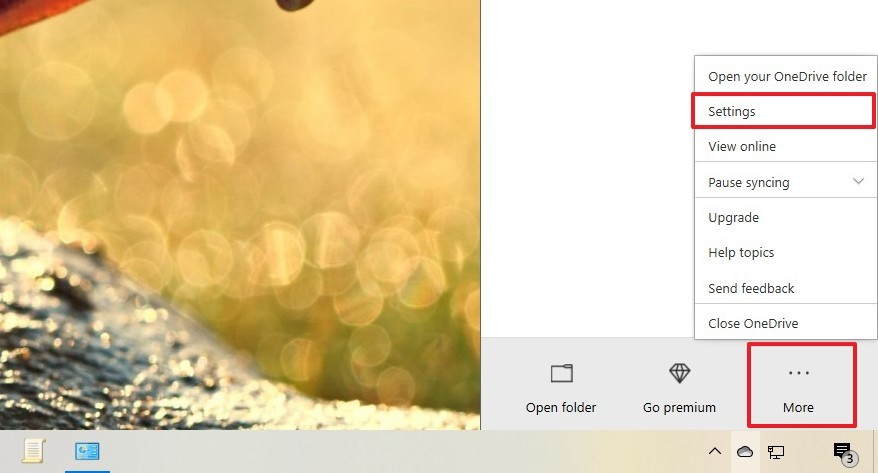
3. Кликните на вкладку «О программе»
4. В разделе «О Microsoft OneDrive» установите флажок перед опцией «Получить предварительные обновления OneDrive Insider перед их выпуском» и кликните на OK.
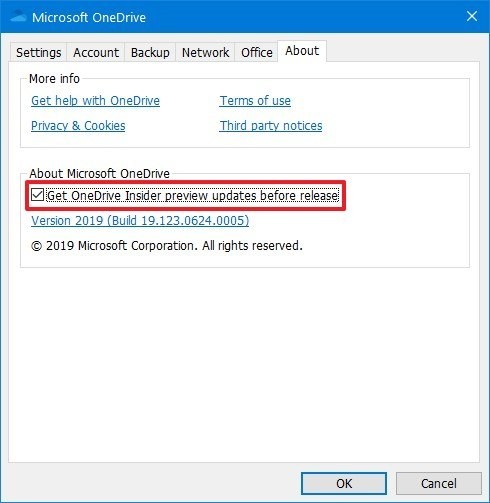
После выполнения этих действий при следующей проверке обновлений или после перезагрузки компьютера OneDrive автоматически загрузится и установится последняя версия Windows 10.
Если вы хотите вернуться к стабильной версии своей операционной системы, вновь зайдите в облачное хранилище и снимите установленный ранее флажок перед опцией "Получить предварительные обновления OneDrive Insider перед их выпуском».
Как установить OneDrive
Чтобы установить стабильную версию OneDrive, выполните следующие действия:
1. Откройте сайт поддержки Microsoft
2. Кликните на опцию «Загрузить OneDrive для Windows», чтобы сохранить установщик
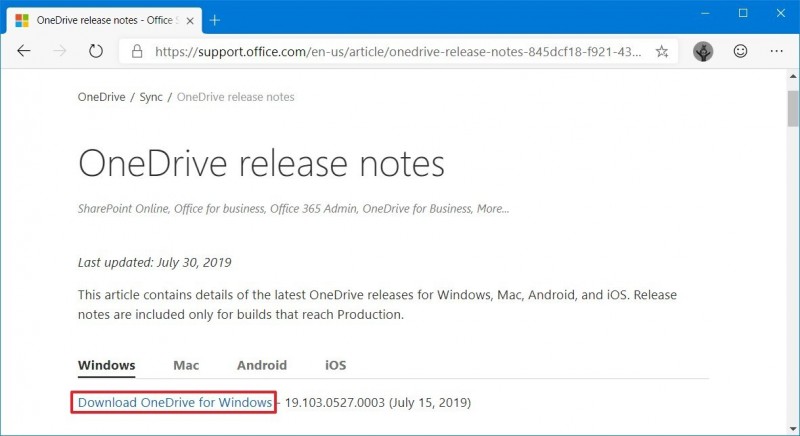
3. Дважды кликните на файл OneDriveSetup.exe, чтобы установить OneDrive в Windows 10
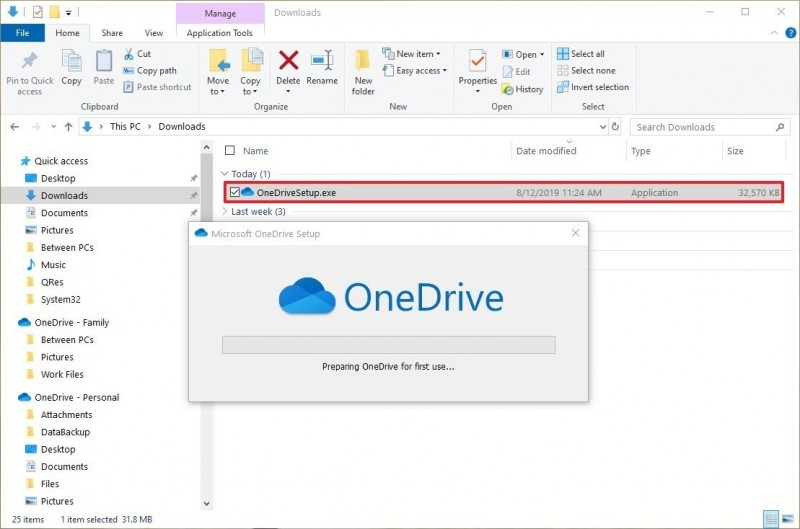
После выполнения этих шагов для доступа к файлам вам нужно снова войти в OneDrive.



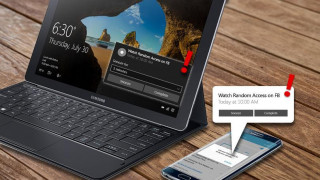



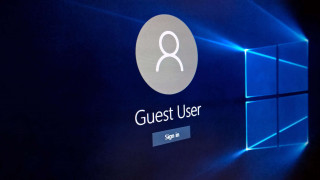


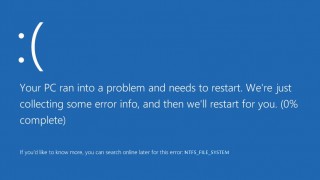 Синий экран смерти Windows 10 - что с ним делать
Синий экран смерти Windows 10 - что с ним делать Не работает клавиатура Windows 10
Не работает клавиатура Windows 10 Как увеличить скорость интернета Windows 10
Как увеличить скорость интернета Windows 10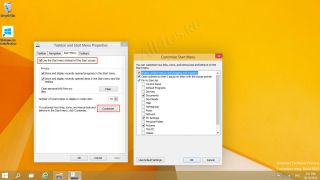 WINDOWS 7 : Настройка Панели задач и меню Пуск
WINDOWS 7 : Настройка Панели задач и меню Пуск Как изменить звук включения WINDOWS 10
Как изменить звук включения WINDOWS 10 Персонализация и настройка рабочего стола WINDOWS 7
Персонализация и настройка рабочего стола WINDOWS 7 WINDOWS 10 : Настройка меню Пуск и панели задач
WINDOWS 10 : Настройка меню Пуск и панели задач